在 Mac 上安排睡眠和唤醒

您可以使用 Mac 系统偏好设置中的“节能器”计划设置,安排您的 Mac 在任何时间或以任何固定时间间隔睡眠、唤醒、关机或启动。这为您希望在早上到达时唤醒或启动,并在晚上离开时在规定时间睡眠或关机的工作 Mac 提供了一个很好的选择。当然,被忽视的日程安排功能还有很多其他用途,所以让我们学习如何设置它。
如何安排 Mac 在设定的时间睡眠、唤醒、启动或关机
几乎每个版本的 Mac OS X 都内置了睡眠、唤醒、关机和启动计划,并且几乎所有的 Mac 都支持它。以下是您要进行此设置的操作:
- 从 Apple 菜单启动系统偏好设置
- 选择“节能器”或“电池”偏好选项(它是盘绕的环保灯泡图标,或电池图标)
- 点击首选项面板右下角的“日程安排”按钮启动日程安排设置
- 通过选中相应的框然后从相应的下拉菜单中选择电源选项,设置您是否希望 Mac 进入睡眠、唤醒、启动、关机或任何必要状态
- 现在,设置适当的时间和所需的时间间隔(每天、每个工作日、仅周末、仅工作日、特定日期等),以便您希望计划的唤醒和/或睡眠事件发生的时间
- 单击“确定”,然后退出系统偏好设置,您现在已完成配置
例如,此计划设置选项将在每个工作日的早上 7:00 唤醒 Mac:
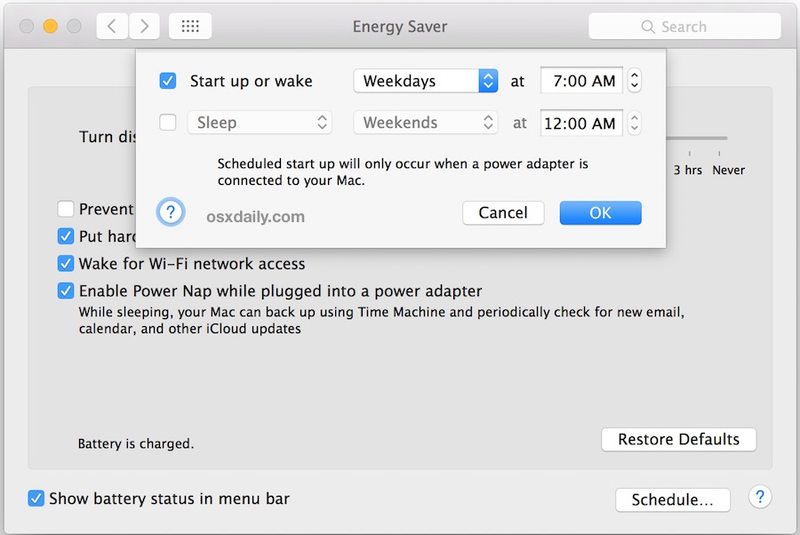
这个 Schedule 示例会在每天早上 7:30 唤醒 Mac,然后在每天晚上 11:30 自动让 Mac 休眠:
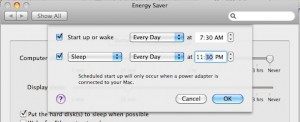
有必要调整您的睡眠和唤醒事件以适应您想要完成的任务和时间,但这是一个非常有用的提示。
现在您已完成此配置,您的 Mac 将被安排在您设置的任何时间唤醒、启动、关机、进入睡眠状态!
设置起来非常方便,这样您的 Mac 就会在您到达工作站之前启动并等待您,而且它会整夜休眠并节省电量。
像这样设置睡眠和唤醒时间表以及 Time Machine 时间表特别值得,这样备份完成后 Mac 可以自行关闭或在完成后进入睡眠状态。
或者,如果您计划系统启动和 Mac 定期关闭,您可以将其与 在 Mac OS X 中启动时启动 Mac 应用程序,以便您返回 Mac 时,您的应用程序正在等待您。
如前所述,此功能基本上存在于 macOS 和 Mac OS X 的每个版本中,因此无论您使用的是旧操作系统还是新操作系统,安排睡眠和唤醒的功能都会可供您使用。
这是一个非常方便的功能,有很多可能性,请亲自尝试一下,如果您对电源调度有很好的用途,请在评论中与我们分享。
